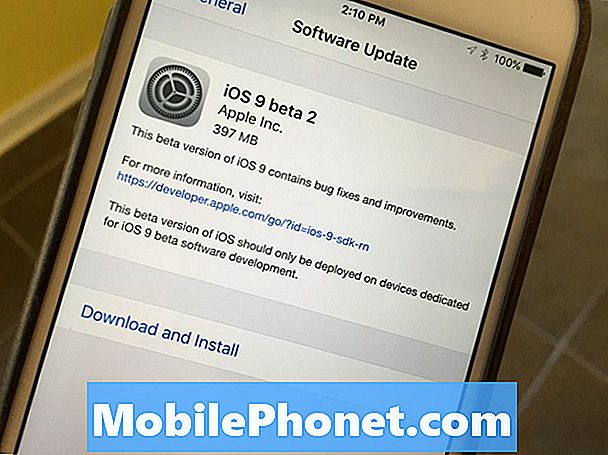- Naučte sa, ako riešiť rôzne problémy s Wi-Fi a mobilnými dátami na vašom #Samsung Galaxy S6 Edge (# GalaxyS6Edge).
- Čo robiť, ak sa váš telefón po aktualizácii na Android 6.0 Marshmallow náhle nepripojí k sieti Wi-Fi.
- Ako vyriešiť problém s telefónom, ak sa odmieta pripojiť k mobilným dátam, aj keď prepínač tvrdí, že je zapnutý.
- Získajte viac informácií o problémoch s pripojením na internet, ktoré nám poslali naši čitatelia, a o tom, ako ich riešiť v prípade, že sa v budúcnosti s takýmto stretnete.

A: Je potrebné upraviť nastavenie APN, alebo ho možno budete musieť pridať, aby fungovali mobilné dáta. Preto musíte zavolať poskytovateľovi, ktorého SIM kartu práve používate.
Q: “Prosím pomôžte mi. Práve som obnovil továrenské nastavenie môjho Galaxy S6 Edge, pretože sa vyskytol problém s chybami (ktoré boli v poriadku.). Teraz mi môj S6 Edge nedovolí pripojiť sa k nemu. Zadám heslo, ale nepripojí sa. Je to problém s mojou wifi alebo telefónom?”
A: Najskôr sa uistite, že máte správne poverenia pre sieť Wi-Fi, ku ktorej sa pokúšate pripojiť. Ak problém pretrváva, skúste vykonať hlavný reset:
- Vypnite svoj Samsung Galaxy S6 Edge.
- Stlačte a podržte súčasne klávesy Zvýšiť hlasitosť, Domov a Vypnúť.
- Keď sa zariadenie zapne a zobrazí „Logo na napájanie“, uvoľnite všetky klávesy a na obrazovke sa zobrazí ikona Android.
- Počkajte, kým sa po asi 30 sekundách nezobrazí obrazovka obnovenia systému Android.
- Pomocou klávesu zníženia hlasitosti zvýraznite možnosť „vymazanie údajov / obnovenie továrenských nastavení“ a vyberte ju stlačením vypínača.
- Znova stlačte tlačidlo Vol Down, kým sa nezvýrazní možnosť „Áno - vymazať všetky údaje používateľa“, a potom ju vyberte stlačením vypínača.
- Po dokončení resetovania zvýraznite možnosť „Reštartovať systém teraz“ a stlačením vypínača reštartujte telefón.
Q: “Problémy s Wi-Fi: Mám druhý S6 Edge za posledných 11 mesiacov a moja žena ho tiež mala. Máme pomerne dlhú obývaciu izbu s wifi routerom v prednej časti domu a hlavnou spálňou v zadnej časti. Aj keď je wifi signál na S6 silný, vo všeobecnosti nie je pripojený, takže sa obnovujú rôzne internetové aplikácie, napríklad Facebook. Viem, že ide o problém s telefónom / softvérom, pretože obaja máme svoje staré telefóny S3, ktoré sa bezproblémovo a bezchybne pripájajú k sieti Wi-Fi, keď telefóny S6 nie.”
A: Ďakujeme, že ste vylúčili možnosť, že ide o problém so sieťou. Ak sa váš S3 dokáže výborne pripojiť k sieti s vynikajúcim pripojením na internet, skúste sa priblížiť k smerovaču pomocou S6 Edge a zistiť, či je rozdiel medzi rýchlosťou pripojenia. Ak je veľký rozdiel, je to váš telefón. Skúste aktualizovať jeho firmvér, a ak to nepomôže ani vám, zdá sa, že S6 Edge má skutočne problémy s Wi-Fi. S tým nemôžeme nič urobiť.
Q: “Nedávno som aktualizoval svoj S6 Edge na Marshmallow. Zdá sa, že každú chvíľu sa pokazí wifi a internet. Počas telefonovania cez wi-fi sa hovor do 30 sekúnd zastaví. Problém nastáva aj pri používaní údajov z internetu. Sledovanie videí je plynulé a nie je ich ovplyvnené. Zdá sa, že problém je hlavne pri telefonovaní cez wifi a internet. Pripojenie sa stratí a znova sa pripojí.”
A: Ak sa problém začal po aktualizácii, mohli by to byť iba niektoré poškodené pamäte cache. Skúste vymazať medzipamäť systému a budete v poriadku. Môžete sa tiež pokúsiť vypnúť automatický prepínač siete v rámci rozšírených nastavení Wi-Fi:
- Vypnite zariadenie.
- Súčasne stlačte a podržte nasledujúce tri tlačidlá: Tlačidlo zvýšenia hlasitosti, Domov a Vypínač.
- Keď telefón zavibruje, uvoľnite vypínač, ale stále stlačte a podržte tlačidlá zvýšenia hlasitosti a Home.
- Keď sa zobrazí obrazovka Obnovenie systému Android, uvoľnite klávesy Zvýšenie hlasitosti a Domov.
- Stlačením klávesu zníženia hlasitosti zvýraznite „vymazanie oddielu medzipamäte“.
- Stlačením vypínača vyberte.
- Keď je oddiel vymazania medzipamäte hotový, zvýrazní sa položka „Reštartovať systém teraz“.
- Stlačením vypínača reštartujte zariadenie.
Q: “Telefón som dostal asi pred 2 mesiacmi a tento problém sa nikdy nevyskytol, po tom, čo som celý deň nepoužíval wifi, idem na wifi a skúsim sa pripojiť. Keď stlačím tlačidlo pripojenia, nič sa nedeje a sieť Wi-Fi rýchlo bliká „pripája sa“ a wifi nefunguje, možno niekoľkokrát bliká znova, ale to je ono, veľmi by som ocenil pomoc.”
A: Uistite sa, že poznáte správne heslo do siete. Potom z telefónu „zabudnite“ a skúste sa znova pripojiť. Spravidla to funguje takto. Môžete tiež skúsiť vymazať oblasť vyrovnávacej pamäte a ak to nefunguje, skúste vykonať hlavný reset.
Q: "Keď okamžite vyberiem ikonu internetu, zobrazí sa správa, že buď som bol vybraný pre i6, alebo že došlo k narušeniu bezpečnosti môjho telefónu." Obe správy pochádzajú z adresy rdr.harbwire.com. Nemôžem robiť nič na internete, kým sa to neobjaví. Keď skontrolujem nastavenie, predvolená stránka je google a všetko vyzerá dobre. Urobil som „štartovacie tlačidlo / zväzok / hlavné tlačidlo a spustil som vymazané pamäte cache, ale to nepomohlo. Môžeš?”
A: Sú to iba reklamy, nie skutočné. Nespadajte do toho, alebo ak ste to už urobili, potom je potrebné urobiť všetko, aby ste sa toho zbavili:
- Na Domovskej obrazovke klepnite na ikonu Aplikácie.
- Nájdite a klepnite na Nastavenia.
- Dotknite sa Aplikácie a potom Správca aplikácií.
- Prejdite prstom na kartu VŠETKY.
- Nájdite a dotknite sa Internetu.
- Najskôr sa dotknite tlačidla Vynútiť zatvorenie.
- Potom klepnite na Úložisko.
- Klepnite na Vymazať medzipamäť a potom na Vymazať údaje, Odstrániť.
Q: “Po aktualizácii dostanem správy ako nedostupný sieťový server, skúste to znova v dolnej časti obrazovky. Tiež, keď otvorím Messenger, hovorí žlté čakanie na sieti. Niekedy sa hovorí, že nie je k dispozícii sieťové pripojenie. Druhou aplikáciou, ktorá má problém, je wechat. Vždy sa hovorí, že nie je pripojený k serveru. Dúfam, že problém vysvetlím dostatočne jasne. Mohol by som urobiť nejaké screenshoty a poslať vám ich e-mailom pre ďalšie objasnenie. Vďaka.”
A: Ak sa pripájate cez Wi-Fi, skontrolujte, či ste skutočne pripojení k rovnakej sieti. Ak je to tak, skúste to z telefónu odstrániť a nechať ho znova pripojiť. Týmto spôsobom by ste vedeli, či sú vaše poverenia správne. Ak sa však pripájate k internetu prostredníctvom mobilných dát, potom to mohol byť APN, ktorý bol odstránený alebo pokazený. Skúste zistiť, či stačí upraviť alebo pridať nový. Zavolajte svojmu poskytovateľovi, aby ste vedeli, aký je správny APN pre váš telefón.
Q: “Od stiahnutia a inštalácie systému Android 6.0.1 nebudú moje mobilné dáta fungovať. Tlačidlo sa zobrazuje, ale nie je.”
A: Ak ste telefón kúpili od tretej strany, a nie od poskytovateľa služieb, mohli sa nastavenia APN resetovať. Ak je to možné, upravte ho alebo pridajte nový. Nastavenia nájdete prehľadaním spoločnosti Google alebo volaním poskytovateľa služieb.
Q: “Internet nefunguje správne, aj keď je pripojený k sieti Wi-Fi. Z tohto dôvodu sa správy whatsapp nebudú odosielať, hovory skype sa po 2 3 sekundách prerušia, internetový prehliadač a facebook sa neaktualizujú.”
A: Skúste zabudnúť na Wi-Fi, ku ktorej sa pripájate, a nechajte telefón znova sa k nej pripojiť. Uvidíme, či to bude fungovať. Ak nie, potom nemáte inú možnosť, ako vykonať hlavný reset.
Q: “Nedávno som aktualizoval svoj telefón na marshmallow a všimol som si, že sa v dolnej časti obrazovky stále zobrazuje správa. Správa newtork nie je k dispozícii, skúste to znova. V aplikácii Messenger tiež prepína medzi čakaním v sieti a pripojeným alebo niekedy žiadnym pripojením. Vo wechate sa hovorí, že sa nedá pripojiť k serveru. Vypol som Wi-Fi a použil som 4G mobilné dáta. Stále to spôsobovalo rovnaké problémy. Môžem poslať obrázky, aby som lepšie opísal problém.”
A: Pokiaľ ide o problém s Wi-Fi, skúste vyčistiť medzipamäť. Ak to nefunguje, musíte resetovať telefón, ale na mobilné dáta stačí vytvoriť nový APN.
Spojte sa s nami
Sme vždy otvorení vašim problémom, otázkam a návrhom, takže nás môžete kedykoľvek kontaktovať vyplnením tohto formulára. Toto je bezplatná služba, ktorú ponúkame, a nebudeme vám za ňu účtovať ani cent. Upozorňujeme však, že každý deň dostávame stovky e-mailov a je nemožné, aby sme odpovedali na každý z nich. Sme si však istí, že si prečítame každú správu, ktorú dostaneme. Pre tých, ktorým sme pomohli, povedzte nám, prosím, zdieľanie našich príspevkov so svojimi priateľmi alebo jednoducho označte, že sa vám páči naša stránka na Facebooku a Google+, alebo nás sledujte na Twitteri.